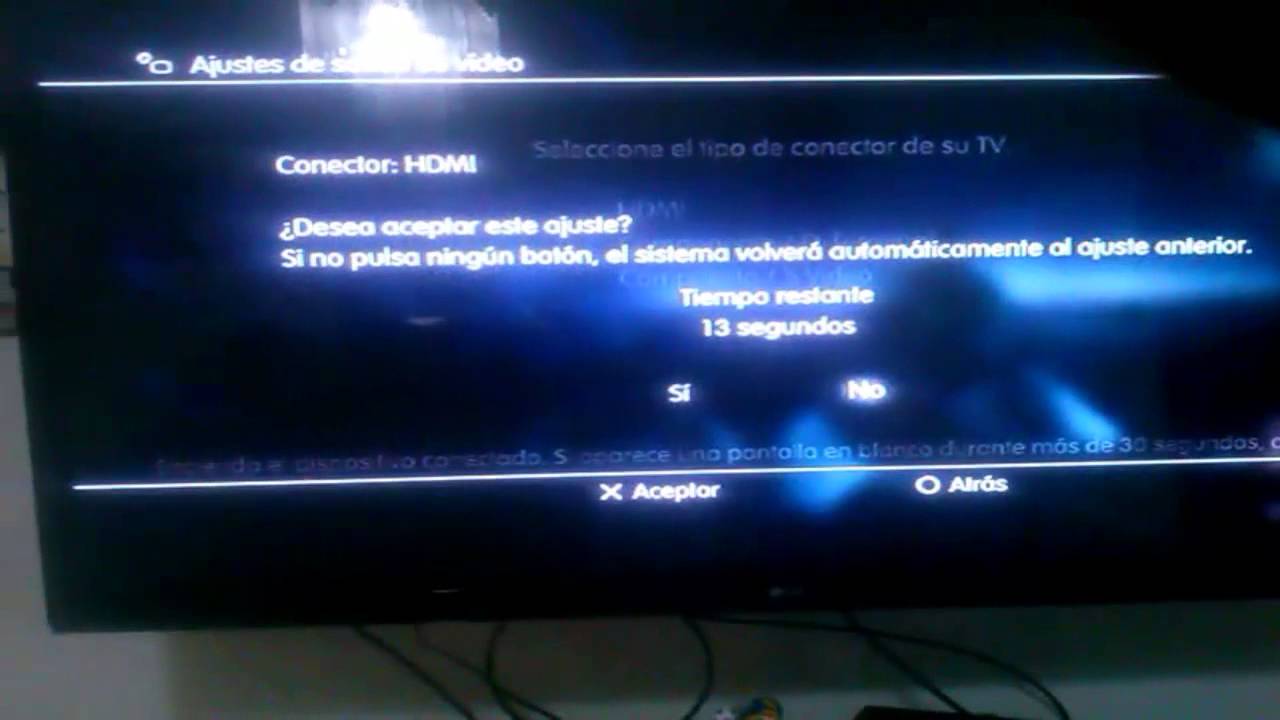
En este tutorial aprenderás cómo configurar tu consola de videojuegos PlayStation 3 para que puedas disfrutar de tus juegos y películas en alta definición utilizando el cable HDMI. El proceso es sencillo y te permitirá sacar el máximo provecho de tu consola, ya que podrás ver tus juegos y películas con una calidad de imagen superior. Sigue los pasos que te indicaremos a continuación y en pocos minutos podrás disfrutar de tus juegos y películas en HD.
Optimiza tu experiencia de juego en la Play 3: Guía de configuración de pantalla
La Play 3 es una de las consolas más populares del mercado y ofrece una amplia variedad de juegos que pueden disfrutarse en alta definición. Para asegurarte de obtener la mejor experiencia de juego posible, es importante configurar correctamente la pantalla de tu Play 3. En este artículo, te mostraremos cómo configurar tu Play 3 para HDMI y optimizar tu experiencia de juego.
Paso 1: Conectar la Play 3 a tu televisor
Antes de comenzar a configurar tu Play 3, es importante asegurarse de que esté conectada correctamente a tu televisor. Para hacer esto, utiliza un cable HDMI para conectar la Play 3 a uno de los puertos HDMI de tu televisor. Asegúrate de que ambos dispositivos estén encendidos y selecciona la entrada HDMI correspondiente en tu televisor.
Paso 2: Configurar la resolución de la pantalla
Una vez que hayas conectado la Play 3 a tu televisor, es importante configurar la resolución de la pantalla para que se ajuste a tu televisor. Para hacer esto, dirígete a la configuración de la pantalla en tu Play 3 y selecciona la resolución que coincida con la resolución de tu televisor. Si no estás seguro de cuál es la resolución de tu televisor, consulta el manual del usuario o busca en línea.
Paso 3: Configurar la relación de aspecto
Una vez que hayas configurado la resolución de la pantalla, es importante asegurarte de que la relación de aspecto sea la correcta. Si la relación de aspecto es incorrecta, es posible que los juegos se vean estirados o deformados. Para configurar la relación de aspecto, dirígete a la configuración de la pantalla en tu Play 3 y selecciona la relación de aspecto que coincida con tu televisor. La mayoría de los televisores modernos utilizan una relación de aspecto de 16:9.
Paso 4: Configurar la profundidad de color
La profundidad de color se refiere a la cantidad de colores que pueden ser mostrados en la pantalla de tu televisor. Para obtener la mejor experiencia de juego posible, es importante configurar la profundidad de color para que coincida con la capacidad de tu televisor. Para hacer esto, dirígete a la configuración de la pantalla en tu Play 3 y selecciona la profundidad de color que coincida con la capacidad de tu televisor. Si no estás seguro de cuál es la capacidad de tu televisor, consulta el manual del usuario o busca en línea.
Paso 5: Ajustar el brillo y el contraste
Una vez que hayas configurado la resolución de la pantalla, la relación de aspecto y la profundidad de color, es importante ajustar el brillo y el contraste para obtener la mejor experiencia de juego posible. Para hacer esto, utiliza las opciones de brillo y contraste en la configuración de la pantalla en tu Play 3 y ajusta los valores según tus preferencias personales.
Sigue estos pasos simples para optimizar tu experiencia de juego en la Play 3 y disfrutar de tus juegos favoritos en alta definición.
Mejora la calidad visual de tu experiencia de juego en ps3: Cómo cambiar la configuración de salida de vídeo
Si eres un amante de los videojuegos, es probable que quieras experimentar la mejor calidad visual posible mientras juegas en tu consola. Si tienes una PlayStation 3, puedes mejorar la calidad de tu experiencia de juego cambiando la configuración de salida de vídeo. En este artículo, te mostraremos cómo configurar tu PS3 para HDMI y así mejorar la calidad visual de tus juegos.
Para empezar, debes asegurarte de que tienes un cable HDMI para conectar tu PS3 a tu televisor. Una vez que tengas el cable, sigue estos pasos:
Paso 1: Enciende tu PS3 y ve al menú de configuración.
Paso 2: Selecciona «Configuración de pantalla» y luego «Configuración de salida de vídeo».
Paso 3: En la opción «Conector de salida de vídeo», selecciona «HDMI».
Paso 4: En la opción «Resolución», selecciona la resolución que sea compatible con tu televisor. Si no estás seguro de cuál es la resolución adecuada para tu televisor, consulta el manual del usuario o busca en línea.
Paso 5: Ajusta la configuración de «Deep Color Output» según las especificaciones de tu televisor. Si no estás seguro de cuáles son las especificaciones de tu televisor, consulta el manual del usuario o busca en línea.
Paso 6: Guarda la configuración y sal del menú de configuración. Ahora deberías ver una imagen más clara y nítida en tu televisor mientras juegas en tu PS3.
Sigue estos sencillos pasos y experimenta una experiencia de juego más inmersiva y de alta calidad en tu PlayStation 3.
Todo lo que necesitas saber sobre las especificaciones de HDMI en la PS3
Si estás buscando conectar tu PlayStation 3 a un televisor con cable HDMI, existen algunas especificaciones que debes conocer para obtener la mejor calidad de imagen y sonido posible. Aquí te explicamos todo lo que necesitas saber sobre las especificaciones de HDMI en la PS3.
Resolución
La PS3 es capaz de reproducir video en alta definición (HD) hasta una resolución de 1080p. Sin embargo, no todos los juegos o películas están disponibles en esta resolución. Asegúrate de verificar las especificaciones del juego o película antes de intentar reproducirlo en 1080p.
Frecuencia de actualización
La frecuencia de actualización se refiere a la cantidad de veces que la imagen se actualiza por segundo. La PS3 es capaz de enviar señales de video a 60Hz o 50Hz. Si estás en un país que utiliza el formato PAL (como Europa), deberás seleccionar 50Hz para obtener la mejor calidad de imagen. Si estás en un país que utiliza el formato NTSC (como América del Norte), deberás seleccionar 60Hz.
Audio
La PS3 es capaz de enviar señales de audio de alta calidad a través de HDMI. Si tu televisor es compatible con audio de alta definición, asegúrate de habilitar la opción de audio de alta definición en la configuración de la PS3.
Configuración de la PS3 para HDMI
Para configurar la PS3 para HDMI, sigue estos pasos:
- Conecta el cable HDMI a la PS3 y al televisor.
- Enciende la PS3 y el televisor.
- Selecciona la entrada HDMI en el televisor.
- Navega hasta la opción «Configuración de pantalla» en el menú de la PS3.
- Selecciona la opción «HDMI» como tipo de salida de video.
- Ajusta la resolución y la frecuencia de actualización según las especificaciones de tu televisor.
- Selecciona la opción «Habilitar audio de alta definición» si tu televisor es compatible.
Conclusión
Conocer las especificaciones de HDMI en la PS3 es esencial para obtener la mejor calidad de imagen y sonido posible al conectarla a un televisor con cable HDMI. Asegúrate de ajustar la resolución y la frecuencia de actualización según las especificaciones de tu televisor, y habilita la opción de audio de alta definición si tu televisor es compatible.
Solución rápida para problemas de conexión HDMI en tu dispositivo
La conexión HDMI es una de las mejores opciones para transmitir audio y video de alta calidad desde tu dispositivo a la pantalla. Sin embargo, a veces puedes enfrentarte a problemas de conexión HDMI en tu dispositivo. Esto puede ser frustrante, especialmente cuando necesitas disfrutar de tu contenido favorito.
A continuación, te presentamos algunos consejos para solucionar problemas de conexión HDMI en tu dispositivo:
1. Verifica la conexión: Asegúrate de que tu dispositivo esté conectado correctamente al puerto HDMI. A veces, la conexión puede ser inestable debido a una conexión floja o mal colocada. Verifica que el cable esté seguro y correctamente conectado.
2. Cambia el puerto HDMI: Si el problema persiste, intenta conectar el cable HDMI a otro puerto en tu dispositivo. A veces, el puerto HDMI puede ser defectuoso y cambiar a otro puerto puede solucionar el problema.
3. Reinicia tu dispositivo y la pantalla: A veces, simplemente reiniciar tu dispositivo y la pantalla puede solucionar el problema de conexión HDMI.
4. Verifica la configuración: Asegúrate de que la configuración de tu dispositivo esté correctamente configurada para la salida HDMI. Si está mal configurado, no podrás ver la imagen en la pantalla.
5. Actualiza el firmware: Si todo lo demás falla, intenta actualizar el firmware de tu dispositivo. A veces, un firmware desactualizado puede causar problemas de conexión HDMI.
Si sigues enfrentando problemas, es posible que debas llevar tu dispositivo a un técnico para una revisión más detallada.
